Lue lisää SharePointin moderneista käyttökokemuksista Microsoft 365:ssä, kuten mitä ne ovat ja miten tunnistat ne.
Moderni käyttökokemus on suunniteltu houkuttelevaksi, joustavaksi, mobiiliksi ja helppokäyttöisemmäksi. Se on käytettävissä Microsoft 365:n SharePointissa. Jotkin modernit käyttökokemukset ovat käytettävissä SharePoint Server 2019:ssä.
Seuraavat käyttökokemukset ovat oletusarvoisesti moderneja:
-
Microsoft 365:n SharePointin aloitussivu
-
Useimmat luettelot ja kirjastot
-
Uudet ryhmäsivuston ja viestintäsivuston aloitussivut
-
Uudet sivut
-
Sivuston sisältö
-
Sivuston käyttö
-
Roskakori
Aiemmin luodut ryhmäsivuston aloitussivut ja muut sivuston sivut, kuten wiki- ja verkko-osasivut, ovat perinteisiä käyttökokemuksia.
Perinteisestä käyttökokemuksesta ei ole kaikkia yhdistämismäärityksiä moderniin käyttökokemukseen. Tässä artikkelissa tutustutaan perinteisen ja modernin käyttökokemuksen eroihin ja annetaan ehdotuksia siirtymisestä moderniin käyttökokemukseen.
Lisätietoja on kohteessa Opas SharePointin moderniin käyttökokemukseen.
Huomautus: Jos olet SharePoint-vuokraajan järjestelmänvalvoja, löydät hyödyllisiä tietoja ja työkaluja kohteistaModernin kokemuksen mukautukset ja Perinteisten SharePoint-sivustojen modernisointi. Jos olet kehittäjä, tutustu SharePoint -aloituspakettiin, jossa on ratkaisu, joka sisältää useita verkko-osia, laajennuksia ja muita osia, joita voit käyttää esimerkkinä ja inspiraationa omiin mukautuksiin.
SharePointin aloitussivu
SharePoint Microsoft 365:n aloitussivulla Microsoft 365:ssä on moderni käyttökokemus, jossa voit helposti etsiä ja käyttää SharePoint-sivustoja organisaatiossasi. Löydät sieltä myös uutiset sivustoilta, joita seuraat tai joilla vierailet usein, sekä muita ehdotettuja uutisia. Lisäksi voit luoda sivustoja ja uutisjulkaisuja tältä sivulta (jos järjestelmänvalvojasi on ottanut käyttöön mahdollisuudentehdä niin). Lisätietoja siitä, mitä näet ja miten voit käyttää aloitussivua, on artikkelissa Uutisten, sivustojen ja portaalien etsiminen SharePointissa.
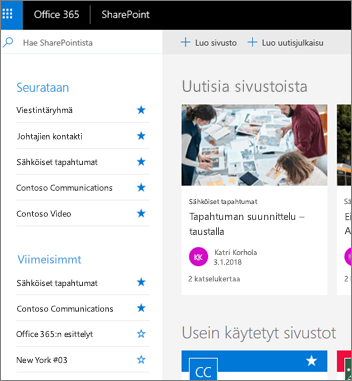
Luettelot ja kirjastot
Oletusluettelot ja kirjastokokemus on optimoitu yleisimpiä tehtäviä varten. Tiedostojen kopioiminen ja siirtäminen komentopalkin avulla. Kiinnitä asiakirjoja, lisää tiedostoja linkkeinä, suodata ja lajittele helposti ja käytä sarakkeissa muotoilua.
Perinteisten ja modernien luetteloiden ja kirjastojen erot
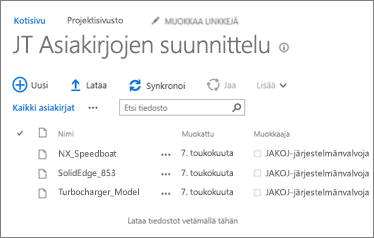
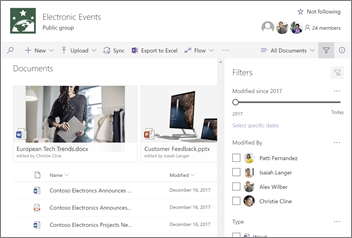
Perinteinen kirjasto vasemmalla, moderni kirjasto oikealla
Jotkin perinteiset ominaisuudet ovat erilaisia tai ne eivät ole käytettävissä modernissa näkymässä. Näitä ovat esimerkiksi jotkin saraketyypit ja jotkin mukautukset. Lisätietoja on artikkelissa Luetteloiden ja kirjastojen uuden ja perinteisen käyttökokemuksen erot.
Siirtyminen perinteisten ja nykyaikaisten luetteloiden ja kirjastojen välillä
Jos haluat vaihtaa luetteloiden ja kirjastojen perinteisen ja modernin näkymän välillä, tutustu artikkeliin Luetteloiden tai tiedostokirjastojen oletustilan vaihtaminen uuden tai perinteisen tilan välillä.
Ryhmäsivustot
Modernit ryhmäsivustot ovat yhteistyökykyisempiä kuin koskaan ennen. Ne käyttävät kohdetta Microsoft 365 -ryhmät yksinkertaisempaa käyttöoikeusmallia varten. Ryhmäsivustoihin on myös lisätty valmiiksi modernit uutiset, pikalinkit ja sivuston toiminta. Kuten kaikissa modernit ominaisuudet, ryhmäsivustot on optimoitu näyttämään hyvältä mobiililaitteissa. Lisätietoja kaikista upeista ominaisuuksista on artikkelissa Mikä on SharePoint-ryhmäsivusto?
Perinteisen ja modernin ryhmäsivuston erot
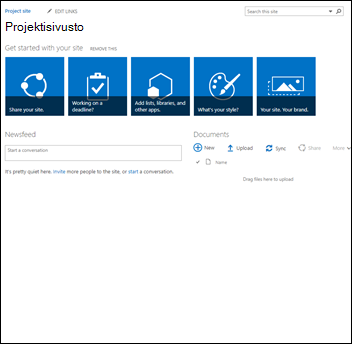
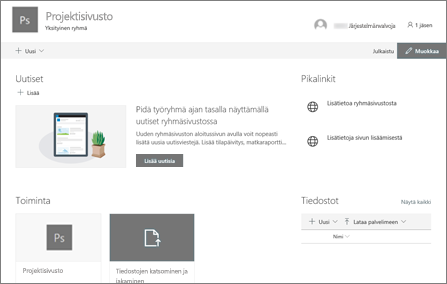
Perinteinen sivusto vasemmalla, moderni sivusto oikealla
Seuraavassa on muutamia isoimpia eroja perinteisen ja modernin ryhmäsivuston välillä:
-
Microsoft 365 -ryhmät Yksi suurimmista eroista perinteisen ja modernin ryhmäsivuston välillä on se, että modernit ryhmäsivustot on yhdistetty Microsoft 365 -ryhmiin. Ryhmien avulla voit valita joukon henkilöitä, joiden kanssa haluat tehdä yhteistyötä ja luoda helposti resurssikokoelman heidän kanssaan jaettavaksi. Resursseja ovat esimerkiksi jaettu Outlookin Saapuneet-kansio, jaettu kalenteri tai tiedostokirjasto tiedostojen yhteiskäyttöön. Sinun ei tarvitse määrittää näiden resurssien käyttöoikeuksia manuaalisesti, koska jäsenien lisääminen ryhmään antaa heille automaattisesti käyttöoikeudet heidän tarvitsemiinsa ryhmän työkaluihin. Microsoft 365 -ryhmät eroavat SharePoint-ryhmistä siinä, että ne ulottuvat useille Microsoft 365 -resursseille, ovat joustavampia ja niitä on helpompi käsitellä. Voit helposti lisätä henkilöitä ryhmään tai vain jakaa sivuston henkilöille valitsemalla Asetukset ja sitten Sivuston käyttöoikeudet sivustossasi.
-
Aloitussivu Kun luot perinteisen ryhmäsivuston ryhmäsivustomallista, ilmoitusten, kalenterin ja linkkien verkko-osat lisätään automaattisesti aloitussivulle, kun taas modernilla sivustolla saat osion uutisille, pikalinkeille, sivuston toiminnalle ja tiedostokirjastolle.
-
Brändäys Yrityksen brändäys SharePoint-ryhmäsivustoissa on hyvin yleistä, ja perinteisissä sivustoissa olet saattanut käyttää sivuston teemoja, vaihtoehtoista CSS:ää ja perustyylisivuja. Vaikka näitä elementtejä ei tueta moderneissa sivustoissa, on olemassa uusia ja helpompia tapoja mukauttaa ja brändätä sivustoa. Voit esimerkiksi nopeasti ja helposti mukauttaa SharePoint-sivustosi värejä muuttamalla teeman vastaamaan ammattimaista tyyliäsi ja brändiäsi. Lisätietoja teemojen käyttämisestä on artikkelissa SharePoint-sivuston ulkoasun muuttaminen. Lisätietoja mukautettujen teemojen luomisesta on artikkelissa SharePoint-sivuston teemat.
-
Muita eroja perinteisen ja modernin ryhmäsivuston välillä ovat esimerkiksi nopeampi sivuston valmistelu ja pika-aloitusvalikon muokkaus.
Perinteisen ryhmäsivuston siirtäminen moderniksi ryhmäsivustoksi
Perinteisen sivuston kaikista ominaisuuksista ei ole yhdistämismäärityksiä moderniin ryhmäsivustoon. Sivustokokoelman järjestelmänvalvojat voivat kuitenkin yhdistää perinteisen sivuston ryhmään ja päivittää aloitussivun uuteen aloitussivuun samanaikaisesti. Ohjeet ovat artikkelissa Perinteisen SharePoint-ryhmäsivuston yhdistäminen uuteen Microsoft 365 -ryhmään. Jos olet sivustokokoelman järjestelmänvalvoja, mutta et voi yhdistää perinteistä sivustoa ryhmään, järjestelmänvalvoja on saattanut poistaa tämän toiminnon käytöstä. Katso artikkeli Salli käyttäjien yhdistää perinteisiä ryhmäsivustoja uusiin Microsoft 365 -ryhmiin.
Jos haluat säilyttää perinteisen sivuston lisäämättä ryhmää, mutta haluat hyödyntää modernia aloitussivua, voit luoda modernin sivun haluamiesi verkko-osien avulla ja määrittä sen sitten perinteisen sivuston aloitussivuksi.
Lisätietoja ja työkaluja on artikkelissa Perinteisten sivustojen modernisointi.
Viestintäsivustot
Viestintäsivusto on hyvä paikka välittää tietoja muille. Voit jakaa uutisia, raportteja, tiloja ja muita tietoja visuaalisesti näyttävässä muodossa. Viestintäsivuston tarkoitus on samankaltainen kuin perinteisten julkaisusivustojen, mutta siinä on monia eroja. Viestintäsivustojen luominen on yleensä helpompaa, eivätkä ne ole riippuvaisia julkaisusivustoinfrastruktuurista.
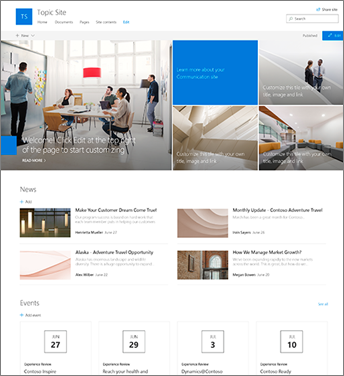
Viestintäsivusto
Viestintäsivustojen ja julkaisusivustojen väliset erot
SharePoint-julkaisusivustoa käytetään yleensä intranet- ja viestintäportaalien luomiseen. Julkaisusivustot ovat yleensä jäsenneltyjä ja luotu perustyylisivun ja sivuston julkaisumallin avulla. Koska julkaisuportaali on sivustokokoelma, se voi sisältää myös alisivustoja. Julkaisusivuston luominen edellyttää julkaisuominaisuuksien aktivoimista. Julkaisusivuston täydellinen ratkaisu voi edellyttää syvempää suunnittelu- ja kehitystyötä mukautettujen perustyylisivujen ja suunnittelusivujen asettelujen luomiseksi.
Viestintäsivusto ei perustu julkaisuominaisuuksien aktivointiin, ei käytä perustyylisivua ja on yleensä vähemmän jäsennetty. Se on suunniteltu käytettäväksi ilman alisivustoja. Se käyttää moderneja sivuja ja verkko-osia. Vaikka viestintäsivustossa on vähemmän rakennetta ja toimeenpanoa, on helppoa luoda kaunis, mobiilikäyttöinen sivu ilman koodia. Se luodaan jollakin kolmesta mallista: Aihe (verkko-osien avulla voit aloittaa tietojen, kuten uutisten ja tapahtumien jakamisen), Esittely (verkko-osien avulla voit käyttää valokuvia tai kuvia, jotka esittelevät tuotetta, tiimiä tai tapahtumaa) tai Tyhjä, jos haluat luoda oman ulkoasun.
Siirtyminen viestintäsivustoihin
Julkaisusivustoista ei ole yhdistämismäärityksiä viestintäsivustoihin, eikä ole automaattista tapaa päivittää julkaisusivustoja viestintäsivustoiksi. Moderni sivutoiminto ei ole oletusarvoisesti käytössä SharePoint-julkaisuportaalissa. Kun olet valmis, suosittelemme, että suunnittelet ja aloitat uusien viestintäsivustojen luomisen tarpeen mukaan. Lisätietoja viestintäsivuston luomisesta SharePointissa.
Sivut ja verkko-osat
Modernit sivut tarjoavat nopean ja helpon tavan luoda reagoivia sivuja modernien verkko-osien toimintojen avulla. Sivut muistuttavat perinteisiä verkko-osien sivuja ja julkaisusivuja, mutta ne ovat vähemmän jäsenneltyjä ja helpompia luoda. Lisätietoja moderneista sivuista on artikkelissa Sivun lisääminen sivustoon. Jos et voi luoda modernia sivua, järjestelmänvalvoja on ehkä poistanut käytöstä mahdollisuuden tehdä niin. Järjestelmänvalvojat voivat lukea lisätietoja artikkelista Salli käyttäjien luoda moderneja sivuston sivuja.
Perinteisten ja modernien sivujen erot
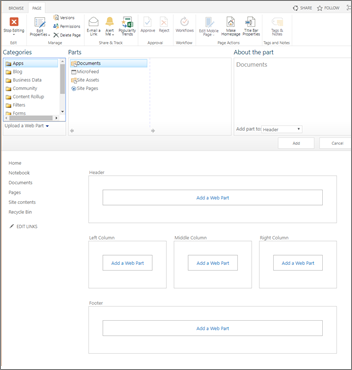
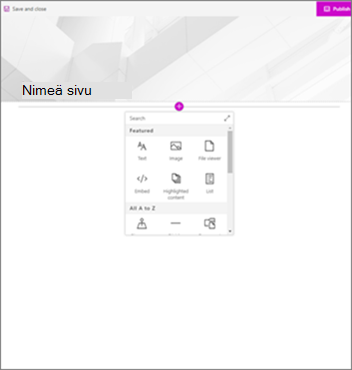
Perinteinen verkko-osasivu vasemmalla, moderni sivu oikealla
Verkko-osat Modernit sivut käyttävät moderneja verkko-osia. Modernit verkko-osat on suunniteltu helppokäyttöisemmiksi, nopeammiksi ja upeammiksi. Modernien verkko-osien avulla koodia ei tarvitse käyttää. On tärkeää huomioida, että tietoturvasyistä modernit verkko-osat eivät salli koodin, kuten JScriptin, lisäämistä. On myös tärkeää tietää, että perinteisiä verkko-osia ei voi käyttää moderneilla sivuilla eikä moderneja verkko-osia voi käyttää perinteisillä sivuilla (ellei kehittäjä luo mukautettua verkko-osaa, joka on suunniteltu käytettäväksi perinteisellä sivulla). Lisäksi perinteisestä verkko-osasta ei ole yhdistämismääritystä moderneihin verkko-osiin, mutta on olemassa verkko-osia, joilla on samanlaiset käyttötarkoitukset. Lisätietoja kaikista nykyaikaisista verkko-osista on artikkelissa Verkko-osien käyttö SharePoint-sivuilla. Jos haluat nähdä, millä moderneilla verkko-osilla on samat käyttötarkoitukset kuin joillakin yleisesti käytetyillä perinteisillä verkko-osilla, tutustu artikkeliin Perinteisten ja modernien verkko-osien käyttökokemukset.
Kehittäjille SharePoint Framework mahdollistaa suoraan verkko-osan työkaluissa näkyvien mukautettujen modernien verkko-osien luomisen. SharePoint Framework mahdollistaa myös mukautetut laajennukset ja Microsoft Graph -ohjelmointirajapinnan käytön. Lisäksi kehittäjät voivat tutustua SharePoint -aloituspakettiin, josta löytyy ratkaisu, joka sisältää useita verkko-osia, laajennuksia ja muita osia, joita voi käyttää esimerkkinä ja inspiraationa omiin mukautuksiin.
Mobiilivalmis Toisin kuin perinteiset sivut, modernit sivut (ja itse asiassa kaikki modernit ominaisuudet) on suunniteltu reagoimaan ja näyttämään upeilta mobiililaitteissa. Hanki SharePoint-mobiilisovellus.
Asettelu Kun luot perinteisen verkko-osan sivun, valitset asettelun, jossa on käytettävät verkko-osien vyöhykkeet. Asettelua ei voi muuttaa sen jälkeen. Moderneilla sivuilla asettelu on joustava, ja sitä voi muuttaa milloin tahansa.
Wiki-sivut Toinen SharePointin sivutyyppi on Wiki-sivu. Wiki-sivua vastaavaa modernia vastinetta ei ole.
Siirtyminen moderneihin sivuihin
Tällä hetkellä perinteistä sivua ei voi muuttaa moderniksi sivuksi käyttämättä monivaiheista koodiratkaisua, joka voi toimia hyvin IT-järjestelmänvalvojille ja kehittäjille. Jos et ole kumpaakaan näistä, suosittelemme, että alat suunnitella ja luoda moderneja sivuja asteittain tarpeen mukaan.
Keskussivustot
Keskussivustot ovat erinomainen tapa yhdistää useita sivustoja käyttämällä samaa brändäystä ja siirtymisosaa. Toisin kuin sivustokokoelmissa, keskussivustojen rakenne ei ole hierarkkinen. Näin ne voivat olla joustavampia kuin perinteiset sivustokokoelmat. Lisätietoja keskussivustoista on artikkelissa Mikä on SharePoint-keskussivusto?
Keskussivustojen ja sivustokokoelmien väliset erot
Sivustokokoelmat ovat hierarkkisia ja jäsennettyjä. Keskussivustojen rakenne on tasainen, ja ne ovat joustavampia sivustojen lisäämisessä keskukseen ja niiden poistamisessa sieltä. Toisin kuin sivustokokoelmat, keskussivustoon liittyvät sivustot voivat automaattisesti ottaa käyttöön saman brändäyksen ja teeman kuin keskussivusto. Liittyvät sivustot saavat myös yleisiä siirtymistoimintoja, ja käyttäjät voivat hakea kaikista liittyvistä sivustoista.
Sivustokokoelmien siirtäminen keskussivustoihin
Sivustokokoelmista ei ole yhdistämismääritystä keskussivustoihin, joten et voi automaattisesti siirtää sivustokokoelmaa keskussivustoksi. Voit kuitenkin luoda keskussivustoja, kun järjestelmänvalvoja on ottanut ne käyttöön. Sen jälkeen voit aloittaa sivustojen siirtämisen asteittain keskussivuston rakenteeseen. Lisätietoja on artikkelissa SharePoint-keskussivustojen suunnitteleminen.
Microsoft Power Automate
SharePoint-työnkulut ja Microsoft Power Automate on suunniteltu automatisoimaan liiketoimintaprosesseja, kuten asiakirjojen reititystä hyväksyttäväksi. Microsoft Power Automaten ansiosta prosessien automatisointi ilman kattavia kehittäjäresursseja on entistä helpompaa. Lisätietoja Power Automatesta on Microsoft Power Automate -ohjeissa.
Microsoft Power Automaten ja SharePoint-työnkulkujen erot
Microsoft Power Automate on oletusarvoisesti integroitu SharePoint-luetteloihin ja kirjaston moderniin käyttökokemukseen. Valitse Power Automate luettelon tai kirjaston työkaluriviltä. SharePoint-työnkulku puolestaan luodaan SharePoint Designerissa tai Visual Studiossa.
Power Automate mahdollistaa integroinnin kaikkialla Microsoft 365:ssä, mukaan lukien Outlook, Microsoft Teams ja paljon muuta. Voit automatisoida toimintoja myös kolmansien osapuolten palveluihin, kuten DropBoxiin ja Twitteriin.
Power Automate käyttää monipuolista, graafista käyttöliittymää, joka helpottaa prosessien automatisoimista ja se on suunniteltu toimimaan erinomaisesti mobiililaitteissa. SharePoint-työnkulku tarjoaa myös automatisoituja prosesseja, jotka saattavat edellyttää sijoittamista kehittäjäresursseihin. Tällä hetkellä kaikki SharePoint-työnkulun toiminnot eivät ole käytettävissä Power Automatessa, mutta niitä lisätään ajan myötä.
SharePoint-työnkulkujen siirtäminen Microsoft Power Automateen
SharePoint-työnkulusta ei ole yhdistämismääritystä Microsoft Power Automateen. Suosittelemme suunnittelemaan ja automatisoimaan kaikki uudet prosessit Power Automaten avulla.
Kaikkia aiemmin luotuja SharePoint-työnkulkuja ei tarvitse siirtää Power Automateen välittömästi. Saattaa olla kuitenkin joitakin tapauksia, joissa Power Automate tarjoaa parempia ominaisuuksia, enemmän integrointipisteitä ja paremman suorituskyvyn kuin SharePoint-työnkulku. Näissä tapauksissa kannattaa ehkä tutkia, onko uuden työnkulun luominen alusta alkaen parempi vaihtoehto kuin olemassa olevan SharePoint-työnkulun käytön jatkaminen.
Haku
Moderni haku on henkilökohtainen ja näkemäsi tulokset poikkeavat muiden näkemästä, vaikka etsisit samoilla sanoilla. Näet tulokset ennen kuin alat kirjoittaa hakuruutuun, ja tulokset päivittyvät kirjoittaessasi. Lisätietoja siitä, mitä näet.
SharePointin aloitussivulla, viestintäsivustoissa ja moderneissa ryhmäsivustoissa on moderneja hakuruutuja.
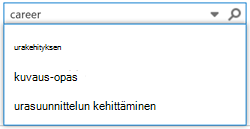
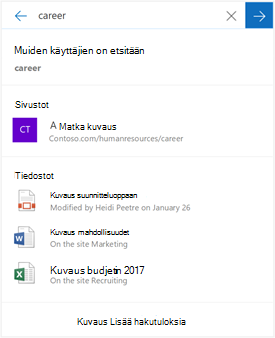
Perinteinen hakuruutu vasemmalla, moderni hakuruutu oikealla
Tietyt perinteisen haun ominaisuudet ovat erilaisia tai ne eivät ole käytettävissä modernissa haussa. Lisätietoja SharePointin perinteisen ja modernin hakukokemuksen eroista.










